Windows/Mac'te Çevrimiçi Toplantıları Kaydetmek için 4 Etkili Çözüm
Çevrimiçi toplantıları kaydetmenin 4 etkili yolunu edinin:
- AnyRec Ekran Kaydedici (masaüstü) – herhangi bir çevrimiçi toplantıyı gecikme, zaman sınırı olmadan veya fark edilmeden kaydedin.
- AnyRec Ücretsiz Ekran Kaydedici - Zaman sınırı olmayan çevrimiçi kaydedici.
- Screencast-O-Matic - sıradan kullanıcılar için yeterlidir, ancak videoları popüler platformlarda paylaşamaz.
- Loom - kaydedicinizin videosunu paylaşın; yalnızca tam ekran video kaydedebilir ve diğerleri bunu fark edecektir.
Güvenli indirme
Güvenli indirme

Çevrimiçi toplantılar ve dersler, özellikle de insanlar COVID-19 salgını nedeniyle evde sıkışıp kaldıklarında, giderek daha önemli hale geliyor. Evden çalışırken çevrimiçi toplantı oturumları düzenli hale gelir. Bu durumda, daha sonra incelemenizi ve not almanızı sağlayan önemli olayları veya bilgileri yakalamak için çevrimiçi toplantıları kaydetmek isteyebilirsiniz. Çevrimiçi toplantıyı kaydederek, yokken veya hastayken son durumları takip edebilirsiniz. Tüm konferans yazılımları yerleşik kayıt cihazları sağlar, ancak yalnızca toplantı sahibi ekranı yakalama hakkına sahiptir. Lütfen okumaya devam edin ve katılımcı veya toplantı sahibi olarak çevrimiçi toplantıları kaydetmenin 4 etkili yöntemi hakkında bilgi edinin.
Kılavuz Listesi
Katılımcılar Dahili Kaydedici Aracılığıyla Çevrimiçi Toplantıları Kaydedebilir mi? Zoom, Skype vb. Çevrimiçi Toplantıları Kaydetmenin En İyi Yolu Kaçırmamanız Gereken 3 Daha Güçlü Çevrimiçi Toplantı Kaydedici Çevrimiçi Toplantıları ve Dersleri Kaydetmeye İlişkin SSSKatılımcılar Dahili Kaydedici Aracılığıyla Çevrimiçi Toplantıları Kaydedebilir mi?
Maalesef yapamazsınız. Zoom, Skype, Microsoft Teams ve diğerleri dahil olmak üzere hemen hemen tüm çevrimiçi toplantı web sitesi veya yazılımları, katılımcılara kayıt hakkı vermez. Ayrıca, yerleşik kaydedici aracılığıyla çevrimiçi toplantıları kaydetmek için daha fazla sınırlama vardır:
1. Ev sahibi çevrimiçi toplantıları kaydetme hakkına sahip olsa bile, kayıt işlemi konferanstaki herkese bildirilecektir.
2. Çevrimiçi toplantı yazılımlarının çoğu, yalnızca Pro kullanıcılarına kayıt işlevleri sağlar.
3. Çıkış kaydı videolarının formatı ve çözünürlüğü sabittir.
4. Kayıtları başlatmak için zamanı önceden ayarlamak için program ayarları olmadan çok basit bir işlev.
5. Kayıtlar otomatik olarak Buluta kaydedilir ve indirmek için fazladan zaman harcamalı, hatta indirip paylaşamamalısınız.
Bildirim Yok, Burada AnyRec Ekran Kaydedici ile Çevrimiçi Toplantıları Kaydedebilirsiniz
Online toplantıları haber vermeden katılımcı olarak kaydetmek, AnyRec Screen Recorder sizin için en iyi seçimdir. Kayıt ve dışa aktarma ayarlarının düzenlenmesi ile ekrandaki herhangi bir bölgeyi yüksek kalite ve uyumlu formatta yakalayabilirsiniz. Ayrıca, çevrimiçi toplantıları kaydetmeye başlamak için istenen zamanı ayarlamak için zamanlama işlevi sağlar.

Tam ekran, seçili alanlar veya belirli bir pencere ile ekran kaydı.
Video formatının, kalitesinin ve kare hızının çıktı ayarlarını yapın.
Şekiller, çizgiler, belirtme çizgileri vb. ile not almak için düzenleme işlevleri sağlayın.
Belirli bir zamanda çevrimiçi toplantıları kaydetmeye başlamak için planlanmış bir zaman belirleyin.
Kayıtları başlatmak/durdurmak ve istediğiniz zaman ekran görüntüsü almak için kısayol tuşları.
Güvenli indirme
Güvenli indirme
Aşama 1.AnyRec Screen Recorder'ı Windows/Mac'inize ücretsiz indirin ve başlatın. Çevrimiçi toplantı kaydediciyi açmak için man arayüzündeki "Video Kaydedici" düğmesine tıklayın.

Adım 2.Bilgisayarınızın tüm ekranını kaydetmek için "Tam" butonuna tıklayabilir veya istediğiniz alanı veya çevrimiçi toplantı penceresini seçmek için "Özel" butonuna tıklayabilirsiniz. Ardından istediğiniz ses seviyesinde "Sistem Sesi" düğmesini tıklayın.

Aşama 3.Çıkış ve kısayol tuşu ayarlarını değiştirmek için "Kayıt Ayarları" düğmesine ve ardından "Çıktı" düğmesine tıklayın. Ardından istediğiniz video formatını, kalitesini ve kare hızını seçin. Ayrıca Kısayol Tuşları seçeneğindeki kısayolları değiştirebilirsiniz. Bundan sonra, kaydetmeye başlamak için "REC" düğmesine tıklayın.

Adım 4.Kayıt kontrolü ve düzenleme işlevlerini içeren bir araç kutusu açılacaktır. Gerçek zamanlı olarak çeşitli şekillerde notlar alabilirsiniz. Daha sonra araç kutusundaki "Durdur" butonuna tıklayın ve kayıtları ihtiyacınıza göre kırpın. Son olarak, istediğiniz depolama yolunu seçmek ve çevrimiçi toplantıların kayıtlarını kaydetmek için "Kaydet" düğmesine tıklayın.
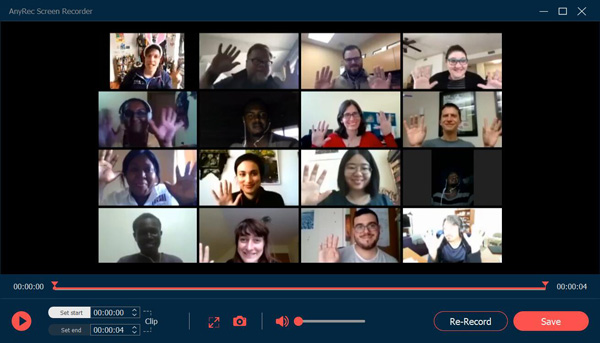
İpuçları
Konferansta bulunmadığınız zamanlarda çevrimiçi toplantıları kaydetmek amacıyla planlanan zamanı önceden ayarlamak için ana arayüzdeki "Programı Al" düğmesine tıklayabilirsiniz. Daha sonra ihtiyacınıza göre başlangıç zamanını ve kayıt uzunluğunu ayarlayabilirsiniz.
Güvenli indirme
Güvenli indirme
Kaçırmamanız Gereken 3 Daha Güçlü Çevrimiçi Toplantı Kaydedici
Ayrıca herhangi bir yazılım indirmeden çevrimiçi toplantıları kaydetmek için birçok çevrimiçi toplantı kaydedici vardır. İşte üç güçlü ücretsiz ekran kaydediciler sizin için. Bu arada, iOS 18 ve Android 14 kullanıcıları kullanabilir toplantı kaydedici uygulamaları Bunun yerine.
1. AnyRec Ücretsiz Ekran Kaydedici
AnyRec Ücretsiz Ekran Kaydedici çevrimiçi toplantıları herhangi bir filigran olmadan kaydetmenize yardımcı olan, kullanımı kolay, ücretsiz bir çevrimiçi ekran kaydedicidir. Bu çevrimiçi toplantı kaydedici ayrıca, herhangi bir zamanda not almak için ek düzenleme işlevleri sağlar. Özelleştirilmiş ayarlar ile çıktı formatını ve kalitesini istediğiniz gibi değiştirebilirsiniz. Ayrıca, kısayol tuşları çevrimiçi toplantıları kolay ve hızlı bir şekilde kaydetmenizi sağlar.
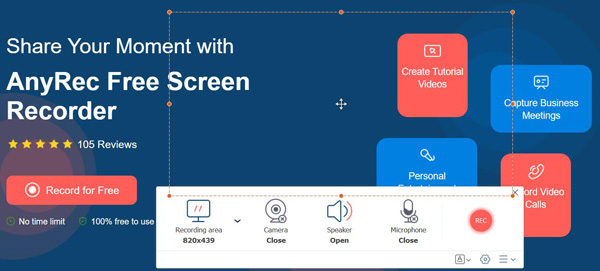
Artıları
Filigran ve süre sınırı olmayan ücretsiz kayıt hizmetleri.
Video kaydı için özelleştirilebilir yakalama alanı.
Toplantı sırasında kaydedilen ekranda notlar alın.
Eksileri
Kayda devam etmek için fazladan bir başlatıcı gerektirir.
Yalnızca iki çıkış video formatı vardır, WMV ve MP4.
2. Screencast-O-Matic
Screencast-O-Matic ayrıca çevrimiçi toplantıları kaydetmek için ücretsiz bir çevrimiçi ekran kaydedicidir. Kayıtlar doğrudan indirilebilir veya sosyal medya platformlarında paylaşılabilir. Ek açıklamalar eklemek için temel düzenleme işlevlerini de sağlar. Ancak, yalnızca 800 × 600, 640 × 480 gibi standart çözünürlükleri sağladığını unutmayın. Screencast-O-Matic incelemesi Daha fazla ayrıntı almak için.

Artıları
Esnek görüntü yakalama özellikleri.
Hem ücretsiz hem de premium sürümlerde mevcuttur.
Ek açıklama için birkaç araç, sıradan kullanıcılar için yeterlidir.
Çevrimiçi toplantı kaydı için hem çevrimiçi hem de mobil sürümler sunar.
Eksileri
Kayıtlı videolar için düzenleme özelliklerinden yoksundur.
Popüler çevrimiçi platformlar için sınırlı paylaşım özellikleri.
Filigranla maksimum video kayıt uzunluğu 15 dakikadır.
3. Tezgah
Loom, bir krom uzantısı olarak kullanılabilecek ücretsiz bir çevrimiçi toplantı kaydedicidir. 1080p HD ve hatta 4K ile çevrimiçi toplantıları ve sınıfları kaydetmeyi destekler (1080p'yi 4K'ya iyileştirin). Bağlantılar aracılığıyla kayıtları başkalarıyla paylaşmak ve videoları birlikte düzenlemek için benzersiz bir işlevi vardır.
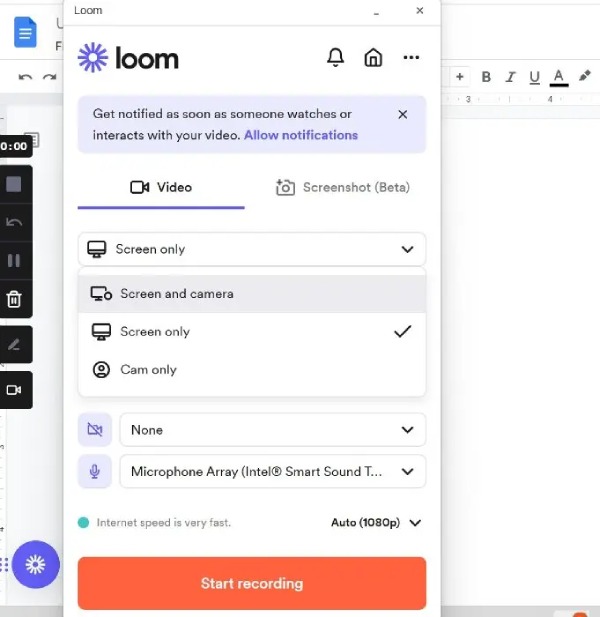
Artıları
Yüksek tanımlı ve ayarlanabilir çıkış video formatları.
Yüzünüz içindeyken bir bilgisayara çevrimiçi bir toplantı kaydedin.
Chrome uzantısıyla çevrimiçi bir toplantıyı hızla kaydedin.
Eksileri
Diğerleri kayıtlı videonuzu görebilir.
Yalnızca çevrimiçi bir toplantıyı kaydederken tüm ekranı yakalayabilirsiniz.
Daha fazla özelliğe sahip diğer ücretsiz kayıt cihazlarına kıyasla rekabet gücü yoktur.
Çevrimiçi Toplantıları ve Dersleri Kaydetmeye İlişkin SSS
-
1. Çevrimiçi toplantıları kaydetmek, yerleşik kayıt cihazı aracılığıyla diğerlerini bilgilendirecek mi?
Evet. Konferans yazılımındaki yerleşik kayıt cihazları, toplantı sahibinin çevrimiçi toplantıları her katılımcıya bildirimde bulunarak kaydetmesini sağlar.
-
2. Çevrimiçi toplantılar yüksek kalitede nasıl kaydedilir?
Toplantıları yüksek kalitede kaydetmek için AnyRec Ekran Kaydedici en iyi seçiminizdir. Çıktı kayıtlarının kalitesini, çözünürlüğünü ve kare hızını ayarlamayı destekler. Böylece çevrimiçi toplantıları kaydetmek için Yüksek Kaliteli hatta Kayıpsız seçeneğini seçebilirsiniz.
-
3. Çevrimiçi toplantıları telefonuma kaydedebilir miyim?
Tabi ki yapabilirsin. Android/iOS için birçok çevrimiçi toplantı kaydedici vardır. Telefonunuzdaki yerleşik kaydedicileri de kullanabilirsiniz.
Çözüm
Çevrimiçi toplantı veya derslerde katılımcı olarak, ekranı yakalamak için yerleşik kaydedicileri kullanamazsınız. Böylece, çevrimiçi toplantıları herhangi bir sınırlama olmaksızın kaydetmenin 4 kolay yolunu öğrendiniz. En iyi yol, ekranınızı yüksek kalitede yakalamak için AnyRec Ekran Kaydediciyi indirmektir.
Güvenli indirme
Güvenli indirme
